VSCode同步配置项
如果你拥有多台开发设备,希望在它们之间同步 Visual Studio Code(以下简称 VS Code)的设置和插件,以实现一致的开发环境、提高工作效率和体验。这个时候就需要用到配置同步功能,VSCode内置了这一功能。
- 点击左下角的齿轮图标 → 选择"打开设置同步"
1. 打开"设置同步"功能
方法一: (Ctrl+Shift+P)命令行中搜索Settings Sync选择Backup and Sync setting...
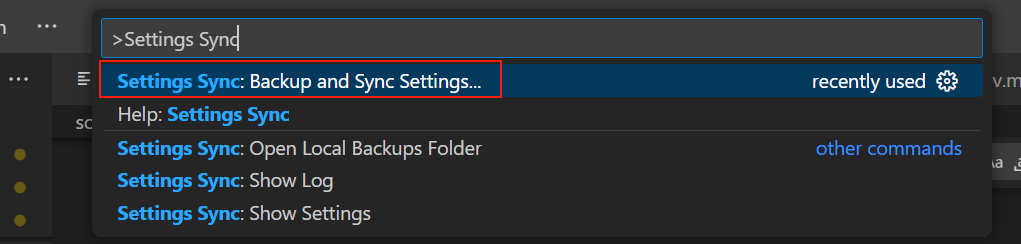
方法二: 点击Manage选择Backup and Sync setting...
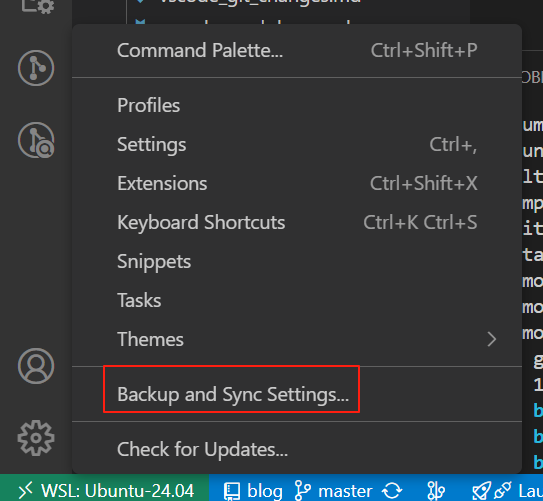
2. 登录你的 GitHub 或 Microsoft 账户
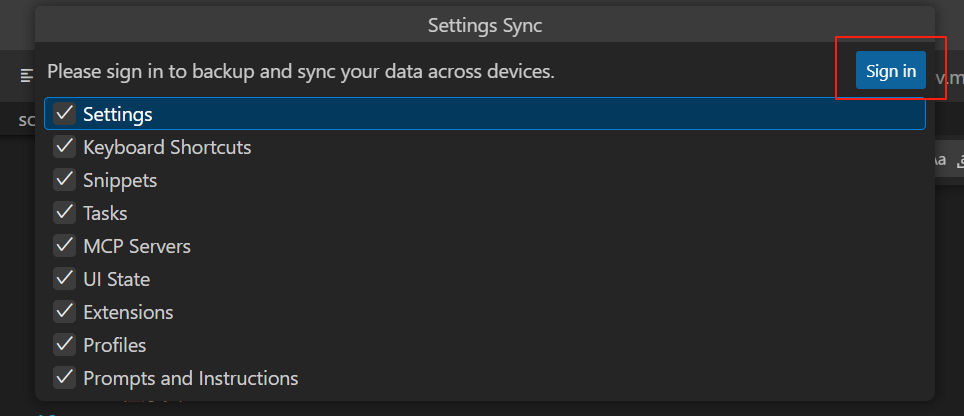
3. 选择要同步的配置项
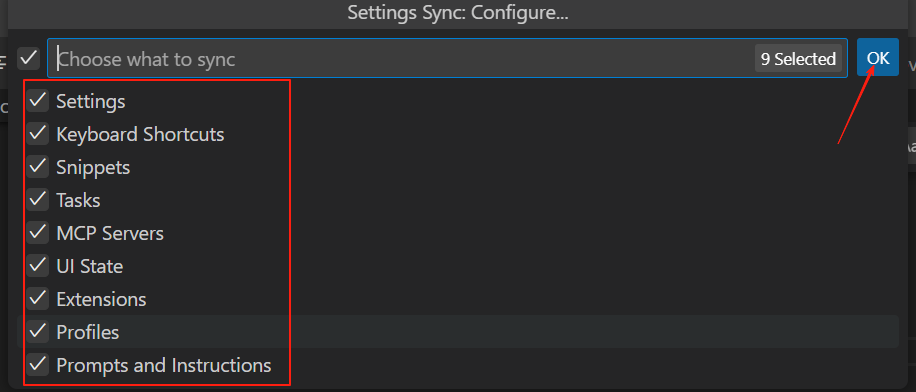
| 英文名 | 中文翻译 | 功能描述 |
|---|---|---|
| Settings | 设置 | 用户自定义的编辑器配置,包括字体大小、主题、文件关联等个性化选项 |
| Keyboard Shortcuts | 键盘快捷键 | 自定义或查看编辑器命令的键盘绑定 |
| Snippets | 代码片段 | 预定义的代码模板,可通过快捷方式插入常用代码结构 |
| Tasks | 任务 | 配置和管理自动化任务,如构建、测试等开发流程 |
| MCP Servers | MCP服务器 | 管理与 Minecraft Coder Pack 相关的服务器配置(特定插件功能) |
| UI State | 界面状态 | 保存用户界面布局状态,包括面板位置、可见性等 |
| Extensions | 扩展 | 已安装的插件列表及其配置 |
| Profiles | 配置文件 | 创建和管理不同的环境配置集合,便于快速切换开发环境 |
| Prompts and Instructions | 提示与说明 | 系统或扩展提供的交互式引导提示和操作说明 |
注: MCP Servers 是特定于 Minecraft 开发插件的配置项,在标准 VS Code 中不常见。